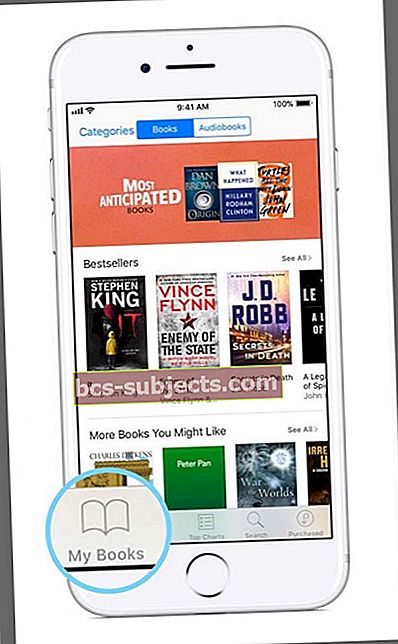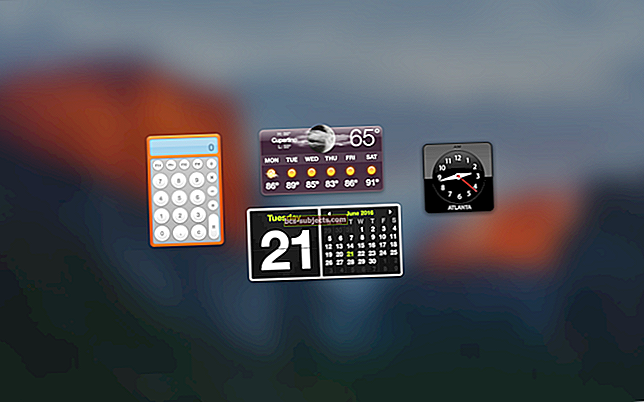Muitas pessoas querem ler seus livros quando não há conexão com a Internet (Wi-Fi ou celular), como em um avião. iDevices tem um recurso chamado “modo avião” que desativa as conexões de internet. Portanto, a pergunta é esta: você consegue ler seus livros quando não há conectividade com a Internet disponível (por exemplo, o modo avião está ativado) ?. A resposta é sim. Você pode ler os livros baixados para sua estante.
Encontre seus livros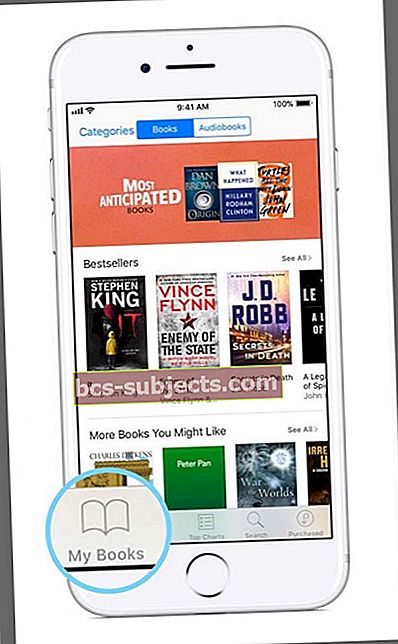
Abra o iBooks e navegue até a guia Meus livros na parte inferior e procure o botão de download (nuvem com seta para baixo) ao lado do nome do livro ou no canto superior direito do próprio livro. Toque naquele botão de download e veja se o seu livro é baixado para o seu dispositivo.
Não está vendo o botão de download?
Se nenhum botão de download estiver disponível, tente excluir o (s) livro (s) e baixá-los novamente para o seu dispositivo. Vamos para iBooks> Meus livros> Toque em Selecionar> Escolha o livro a ser excluído> Toque em Excluir> confirmar Remover download e toque no botão iCloud para baixar o livro novamente.
Para verificar se o livro foi baixado, desligue WiFi e Dados de celular e veja se o livro aparece no iBooks para leitura off-line.
Não há espaço para baixar livros?
Se houver espaço limitado disponível em seu dispositivo, impedindo que você baixe seu (s) livro (s), uma mensagem será exibida informando que seu armazenamento está quase cheio. Para baixar seus livros para leitura off-line, você precisa liberar espaço para armazená-los.
Ainda não consegue baixar livros para leitura offline?
- Verifique sua conexão
- Configurações> Wi-Fi. Tente desligar o Wi-Fi e ligá-lo novamente ou escolha uma rede diferente
- Ative os dados da rede celular (Configurações> Celular> Dados da rede celular) E ative-o no iBooks (Configurações> iBooks> Dados da rede celular)
- Fechar app iBooks
- Feche seu aplicativo iBooks clicando duas vezes no botão home e deslizando para cima na visualização do aplicativo iBooks
- Baixe um livro grátis
- Abra o iBooks
- Toque na guia Pesquisar
- Digite livros grátis para adultos (ou crianças)
- Selecione um livro
- Toque em Obter
- Veja se este salto inicia todos os seus outros downloads de iBook
- Atualizar aplicativos
- Acesse a App Store e verifique se há atualizações disponíveis
- Se sim, atualize tudo
- Reinicie o seu dispositivo
- Pressione e segure o botão liga / desliga, deslize para desligar e ligue-o
- Vamos para Configurações> Geral> Desligamento e, em seguida, ligue novamente
- Forçar a reinicialização do seu dispositivo
- Em um iPhone 6S ou inferior, além de todos os iPads e iPods Touch, pressione Home e Power ao mesmo tempo até ver o logotipo da Apple
- Para iPhone 7 ou iPhone 7 Plus: Pressione e segure os botões Lateral e Diminuir Volume por pelo menos 10 segundos, até ver o logotipo da Apple
- Em um iPhone X ou iPhone 8 ou iPhone 8 Plus: Pressione e solte rapidamente o botão Aumentar Volume. Em seguida, pressione e solte rapidamente o botão Diminuir volume. Por fim, pressione e segure o botão lateral até ver o logotipo da Apple
- Atualize para a versão mais recente do iOS
- Configurações> Geral> Atualizações de software. Antes de atualizar, certifique-se de fazer backup do seu dispositivo
- Saia e volte ao iTunes e ao seu ID Apple
- Configurações> Perfil de ID da Apple> iTunes e App Store
- Toque em Apple ID e saia
- Entrar novamente
- Verifique a data e hora
- Vamos para Configurações> Geral> Data e hora
- Escolha Definir automaticamente. Ou, se já estiver ativado, desative-o, aguarde 20 segundos e ative-o novamente
- Redefinir Ajustes de Rede
- Vamos para Configurações> Geral> Redefinir> Redefinir configurações de rede
- Esta ação remove todas as senhas WIFI armazenadas, portanto, certifique-se de que você as tenha disponíveis para inseri-las novamente
Relacionado:
- Posso assistir a um filme alugado sem uma conexão com a Internet?